Screenshots su moćna funkcija za brzo i bez napora hvatanje digitalnog sadržaja. Na HP Spectre računaru, znajući kako efikasno napraviti screenshot može poboljšati produktivnost i pojednostaviti zadatke. Bilo da je u pitanju hvatanje detaljnog projekta, čuvanje informativnog grafikona, ili očuvanje zanimljive vizualizacije, savladavanje ovih tehnika je ključno. Ovaj sveobuhvatni vodič će istražiti jednostavne metode, napredne tehnike, rešenja za probleme i više, osiguravajući da možete lako uhvatiti, deliti i organizovati svoje screenshotove na svom HP Spectre.
Uvod
HP Spectre je vrhunski laptop poznat po inovativnim funkcijama i stilskom dizajnu. Među mnogim njegovim mogućnostima, pravljenje screenshotova je neprocenjiv alat koji služi višestrukim svrhama. Screenshotovima možete sačuvati sadržaj sa ekrana za kasniju referencu ili trenutno deljenje, olakšavajući komunikaciju ideja i očuvanje informacija. Savladavanje umetnosti pravljenja screenshotova je esencijalno za korišćenje punog potencijala vašeg HP Spectre.

Istraživanje Osnova Screenshotova na HP Spectre
Pre nego što se upustimo u specifične tehnike, važno je razumeti osnove screenshotova i njihovu korisnost. Screenshotovi su statične slike vašeg trenutnog prikaza ekrana, omogućavajući vam dokumentovanje i brzo deljenje vizuelnih podataka.
Razumevanje Screenshotova i Njihove Namene
Screenshots mogu uhvatiti sve od poruka o greškama i potvrda transakcija do podataka u realnom vremenu i vizuelnog sadržaja. Korišćenjem screenshotova, čuvate vizuelni zapis informacija koje se lako mogu referencirati ili deliti. Ovaj alat je ključan za rad na daljinu, kreativne projekte i svakodnevnu komunikaciju, pružajući vizuelni kontekst koji tekstualni opisi sami po sebi možda ne mogu preneti.
Pregled HP Spectre Serije
HP Spectre laptopovi su cenjeni zbog svojih elegantnih dizajna i naprednih mogućnosti, idealnih za profesionalnu i ličnu upotrebu. Ovi laptopovi, opremljeni moćnim Windows sistemima, dolaze sa ugrađenim funkcionalnostima koje pojednostavljuju proces pravljenja screenshotova. Razumevanje kapaciteta vašeg HP Spectre pomaže vam da odaberete najprikladniju metodu za screenshot prema vašim potrebama.
Jednostavne Metode za Pravljenje Screenshotova
Nekoliko intuitivnih alata omogućava da pravljenje screenshotova na HP Spectre bude jednostavan zadatak. Ove metode su intuitivne i lako dostupne, omogućavajući lako hvatanje ekrana.
Korišćenje Print Screen Tastera
- Pronađite taster ‘PrtScn’ na tastaturi.
- Pritiskom ovog tastera kopirate ceo ekran na vaš clipboard.
- Otvorite program za uređivanje poput Paint-a i pritisnite Ctrl + V da bi nalepili screenshot. Sačuvajte sliku po potrebi.
Korišćenje Snipping Tool-a i Snip & Sketch-a
Snipping Tool:
– Otvorite Snipping Tool iz Start menija.
– Kliknite ‘New’ da započnete hvatanje.
– Odaberite svoj način hvatanja: Slobodni oblik, Pravougaoni, Prozor ili Celi ekran.
Snip & Sketch:
– Pristupite Snip & Sketch-u putem Start menija ili koristite Windows Key + Shift + S.
– Odaberite oblik hvatanja sadržaja specifičnog za ekran.
Korišćenje Prečica na Tastaturi
Za brze rezultate, razmotrite ove prečice na tastaturi:
– Windows Key + PrtScn: Hvata ceo ekran i čuva ga u Pictures > Screenshots folderu.
– Alt + PrtScn: Hvata samo aktivni prozor, koji se može zalepiti u aplikacije za uređivanje.

Napredne Tehnike Screenshotova
Dok osnovne metode pokrivaju većinu potreba, određeni zadaci zahtevaju napredne tehnike za precizno i detaljno hvatanje. Ove metode pružaju veću kontrolu nad onim što i kako hvatate ekran.
Korišćenje Ugrađenih HP Alata
Vaš HP Spectre može uključivati vlasničke aplikacije poput HP QuickDrop, nudeći dodatne opcije za hvatanje i obeležavanje screenshotova. Ovi alati su korisni za hvatanje menija ili efekata preleta koji zahtevaju tempirane screenshotove.
Uređivanje Screenshotova sa Ugrađenim Windows Aplikacijama
Nakon hvatanja, koristite Windows aplikacije za osnovne izmene:
– Paint 3D ili Photos: Ovi alati omogućavaju jednostavnu izmenu kao što su sečenje, promenu veličine, i dodavanje anotacija. Počnite sa izmenama desnim klikom na screenshot i izborom ‘Edit’.
– Za složenije potrebe uređivanja, treće strane aplikacije poput Photoshop-a nude poboljšane funkcionalnosti.
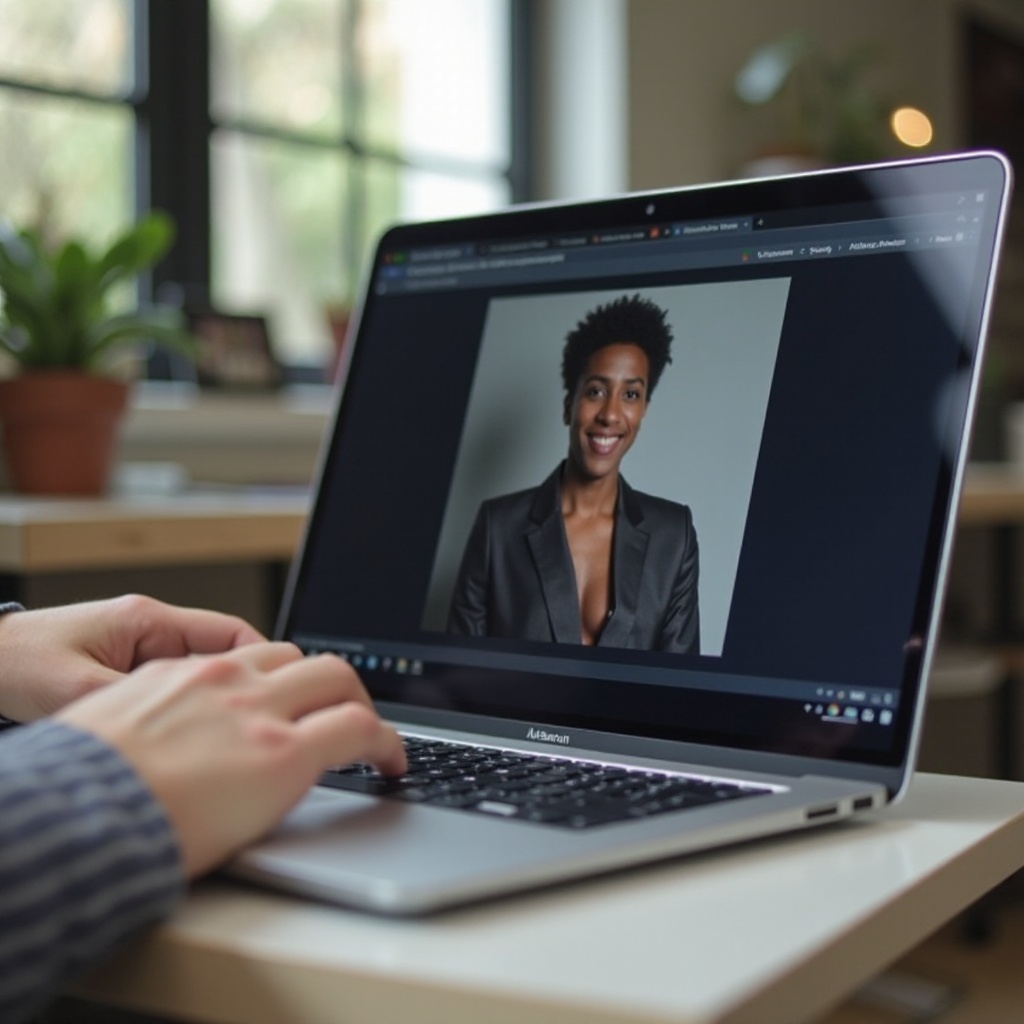
Rešavanje Čestih Problema sa Screenshotovima
Uprkos jednostavnim metodama, korisnici ponekad mogu iskusiti probleme pri hvatanju ekrana. Ako screenshotovi nisu sačuvani ili prečice na tastaturi ne rade, ovi saveti za rešavanje problema mogu pomoći.
Rešenja za Greške u Čuvanju Screenshotova
- Osigurajte da ‘Screenshots’ folder postoji u vašem Pictures direktorijumu i proverite prostor na disku.
- Proverite dozvole za skladištenje i ponovo odredite lokacije za čuvanje ako je potrebno.
Rešavanje Problema sa Neodgovarajućom Tastaturom
- Potvrdite da koristite prave kombinacije tastera kao što je gore pomenuto.
- Ako problemi i dalje postoje, restartovanje uređaja može često resetovati sve softverske greške koje utiču na funkcionalnost tastature.
Deljenje i Organizovanje Vaših Screenshotova
Kada se uhvate, deljenje i organizovanje vaših vizuala je esencijalno za efikasnost i lakši pristup. Pogledajmo efikasne načine za upravljanje vašim screenshotovima.
Direktno Deljenje putem Email-a ili Aplikacija za Razmenu Poruka
Koristite Windows-ove ugrađene opcije deljenja:
– Desnim klikom na screenshot izaberite ‘Share’ da ga direktno pošaljete putem email-a ili vaše omiljene aplikacije za razmenu poruka.
Saveti za Efikasno Organizovanje Screenshotova
- Koristite cloud servise kao što su OneDrive ili Google Drive za automatsko bekapovanje i lako deljenje.
- Razvrstajte screenshotove u tematske foldere radi bržeg pristupa i referenci.
Zaključak
Hvatanje screenshotova na vašem HP Spectre je neophodna veština za profesionalne i lične zadatke. Korišćenjem pomenutih metoda, možete efikasno dokumentovati i širiti informacije sa lakoćom. Od čuvanja esencijalnih podataka do deljenja kreativnih projekata, korišćenje mogućnosti screenshotova na vašem Spectre ne samo da pojednostavljuje vaš tok posla već i poboljšava vaš komunikacijski alat.
Често постављана питања
Како могу да направим делимичан снимак екрана на свом HP Spectre?
Користите алатку за исечке (Snipping Tool) или Snip & Sketch да бисте изабрали специфичне делове екрана за снимање, што омогућава прецизну контролу над оним што снимате.
Шта да радим ако се моји снимки екрана не чувају?
Проверите да ли постоји фасцикла Screenshots унутар вашег директоријума Слике и уверите се да има довољно простора за складиштење и да су неопходне дозволе правилно подешене.
Могу ли користити апликације трећих страна за снимање екрана на свом HP Spectre?
Да, апликације трећих страна као што су Greenshot и Lightshot нуде побољшане функције као што су напредно уређивање и могућности анотације, задовољавајући различите потребе за снимањем екрана које премашују основне функционалности Windows-а.
